大家平時進行CAD文件傳輸都會采用什么方式呢?Email是你的首選嗎?如果要一次發送多個CAD文件又該如果快速打包發送呢?
浩辰CAD文件快速打包發送Email問題描述
用戶在使用CAD進行繪圖過程中,如果想要把一組文件進行快速打包,包括所需的字體,還有對應的打印樣式,圖紙集文件等等,然后發送郵件,這時該怎樣操作呢?
浩辰CAD文件快速打包發送Email解決方法→電子傳遞 ?
我們打開命令行,輸入命令【ETRANSMIT】,然后按enter鍵確認執行,系統就會打開【創建傳遞】的對話框。

此時我們點擊對話框中間位置的【添加文件】按鈕添加文件,然后點擊【傳遞設置】按鈕。 ?
再點擊【修改】,就能夠打開【修改傳遞設置】的對話框。
 ?
?
如圖在【修改傳遞設置】對話框中,根據要求自行修改對應設置。 我們需要依次修改以下設置:
在【傳遞包類型】中選擇【文件夾(文件集)】選項。
在【文件格式】中,我們選擇浩辰CAD2004/LT2004圖形格式】。因為選擇低版本的圖形格式,能夠保證到傳送的圖形在別處也是可以打開的。
在【傳遞文件文件夾】選項下,我們點擊瀏覽已被指定的要在其中存放傳遞包的指定文件夾。
在【路徑選擇】選項中,我們選擇【將所有文件的放入到一個文件夾中】的復選框。要選擇
此選項的原因是,使得文件需要的支持文件不會在保存過程中丟失,用戶打開文件時也不會提示缺少字體等問題。
當被傳遞的文件具有外部參照時,我們勾選【綁定外部參照】的復選框,然后選擇【包含字體】的復選框。
再點擊enter鍵關閉掉【修改傳遞設置】的對話框即可。
點擊【關閉】就關閉掉【傳遞設置】的對話框了。
點擊【確定】,開始在指定的文件夾中創建出傳遞包。
需要注意的是,當工程完成后,準備進行歸檔時,用戶可以使用【電子傳遞】功能將附著的參照圖形還有當前圖形永久地合并到(綁定)一起,但是這個操作需要用戶勾選【綁定外部參照】選項。
以上,就是我們今天使用浩辰CAD軟件來給大家介紹的關于浩辰CAD文件怎樣快速打包發送Email的相關內容介紹了,希望大家喜歡。

2023-11-29

2023-07-05

2023-06-15
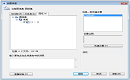
2023-01-31

2021-05-31
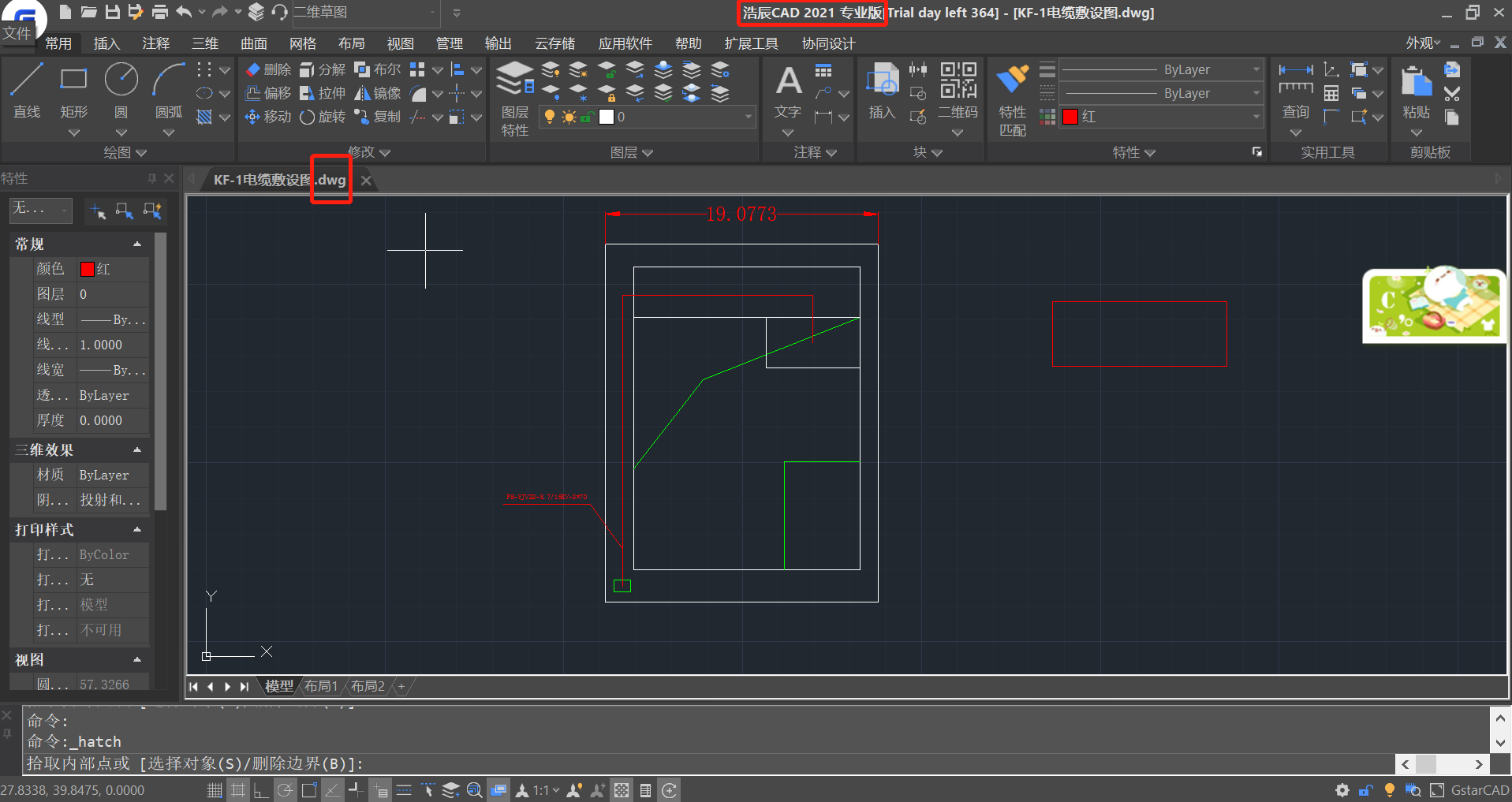
2021-05-07
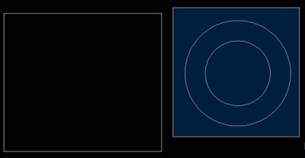
2019-12-10
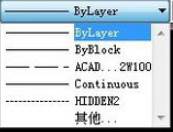
2019-12-03
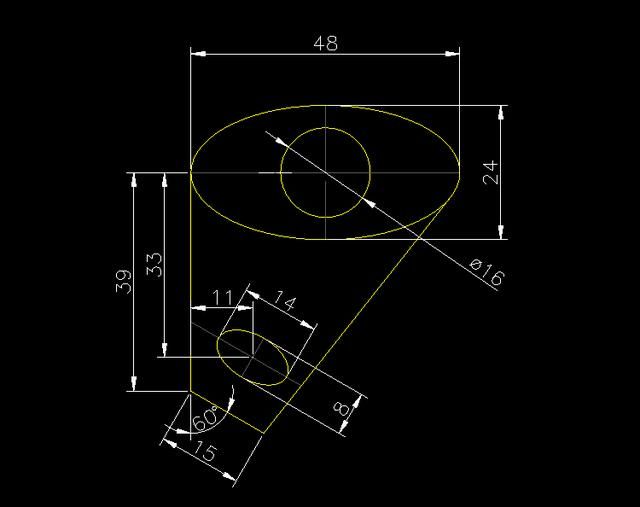
2019-12-03

2019-12-03
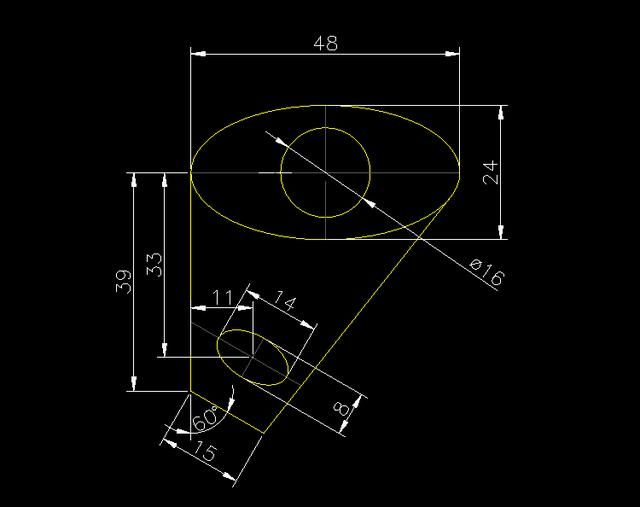
2019-11-29
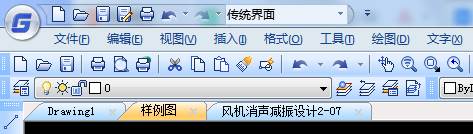
2019-11-14
